एक्सेल: पूर्ण पथ से फ़ाइल नाम कैसे निकालें
आप एक्सेल में पूर्ण फ़ाइल पथ से फ़ाइल नाम निकालने के लिए निम्नलिखित सिंटैक्स का उपयोग कर सकते हैं:
=TEXTAFTER( A2 , "\", -1)
यह विशेष सूत्र सेल A2 में फ़ाइल के पूर्ण पथ से फ़ाइल नाम निकालता है।
उदाहरण के लिए, मान लीजिए कि सेल A2 में निम्नलिखित पूर्ण फ़ाइल पथ है:
- C:\Users\bob\Documents\current_data\baseball_data.xlsx
यह सूत्र वापस आएगा:
- बेसबॉल_डेटा.xlsx
निम्नलिखित उदाहरण दिखाता है कि व्यवहार में इस सूत्र का उपयोग कैसे करें।
उदाहरण: एक्सेल में पूर्ण पथ से फ़ाइल नाम निकालें
मान लीजिए कि हमारे पास एक्सेल में पूर्ण फ़ाइल पथों का निम्नलिखित कॉलम है:
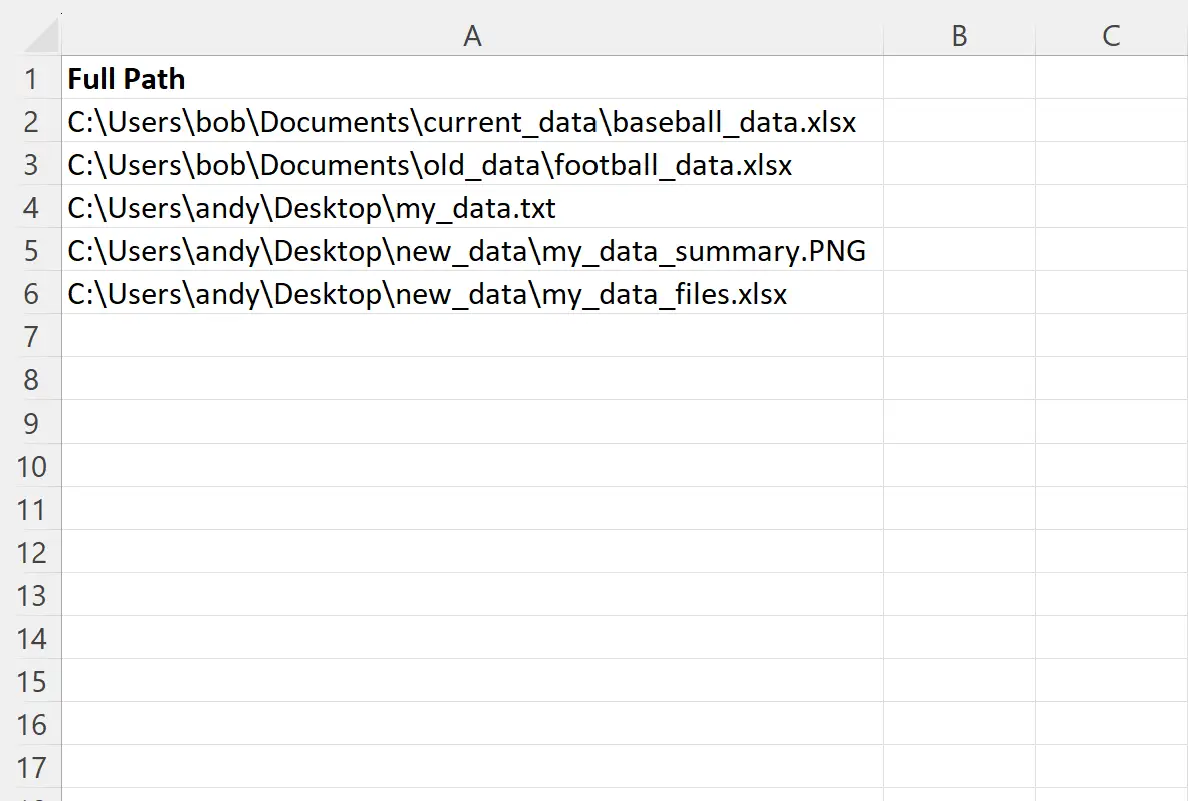
मान लीजिए कि हम कॉलम ए में प्रत्येक फ़ाइल पथ से केवल फ़ाइल नाम निकालना चाहते हैं।
ऐसा करने के लिए, हम सेल B2 में निम्नलिखित सूत्र टाइप कर सकते हैं:
=TEXTAFTER( A2 , "\", -1)
फिर हम इस सूत्र को क्लिक करके कॉलम बी में प्रत्येक शेष सेल पर खींच सकते हैं:
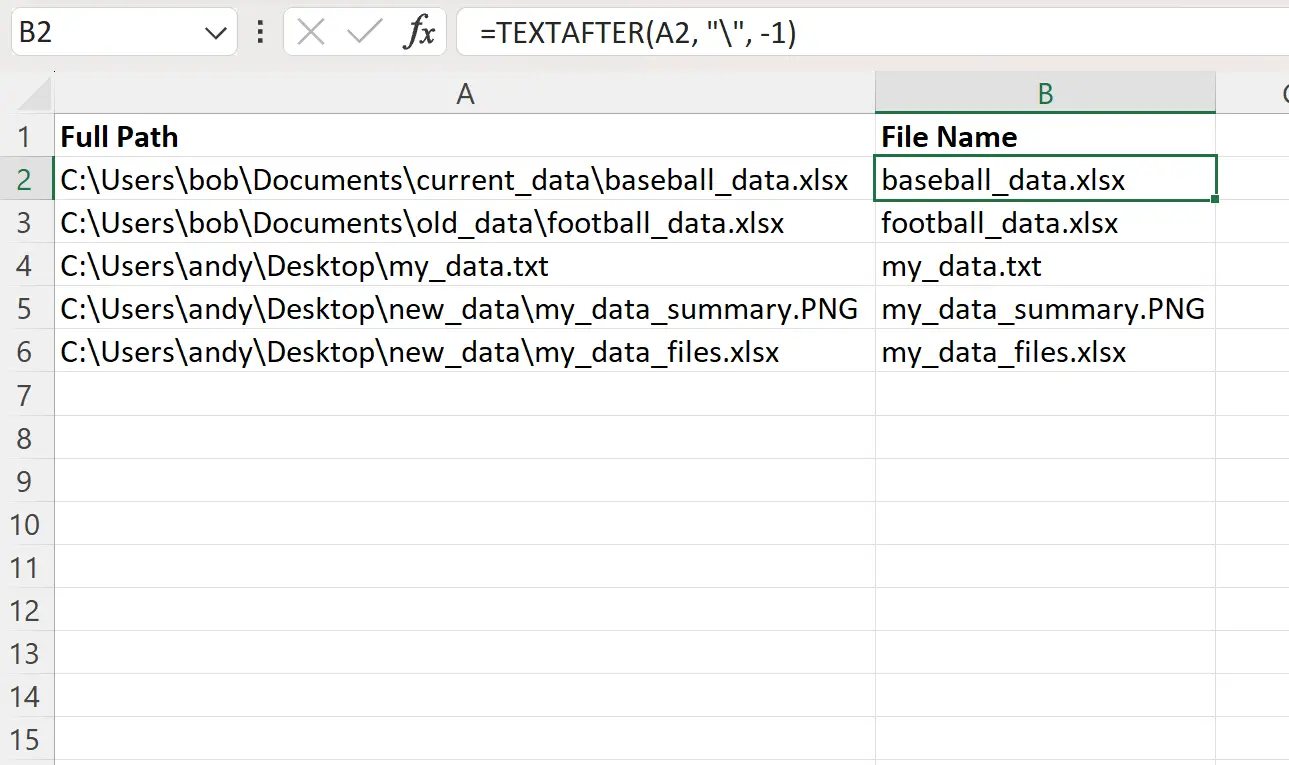
कॉलम बी में अब कॉलम ए में प्रत्येक पूर्ण फ़ाइल पथ का केवल फ़ाइल नाम शामिल है।
यह फॉर्मूला कैसे काम करता है?
Excel में TEXTAFTER फ़ंक्शन एक विशिष्ट वर्ण या सबस्ट्रिंग के बाद सेल से सभी टेक्स्ट निकालता है।
यह फ़ंक्शन निम्नलिखित सिंटैक्स का उपयोग करता है:
टेक्स्टएफ़टर (टेक्स्ट, डिलीमीटर, [इंस्टेंस_नंबर], [मैच_मोड], [मैच_एंड], [इफ_नॉट_फाउंड])
सोना:
- पाठ : खोजने के लिए पाठ
- डिलीमिटर : बाद में टेक्स्ट निकालने के लिए कैरेक्टर या सबस्ट्रिंग
- इंस्टेंस_नम (वैकल्पिक) : डिलीमीटर का उदाहरण जिसके बाद टेक्स्ट निकालना है (डिफ़ॉल्ट 1 है)
- मैच_मोड (वैकल्पिक) : 0 = केस सेंसिटिव (डिफ़ॉल्ट), 1 = केस सेंसिटिव
- मैच_एंड (वैकल्पिक) : पाठ के अंत को सीमांकक के रूप में मानें (डिफ़ॉल्ट रूप से अक्षम)
- if_not_found (वैकल्पिक) : यदि सीमांकक नहीं मिलता है तो लौटाया जाने वाला मान
याद रखें कि हमने सेल में अंतिम स्थान के बाद टेक्स्ट निकालने के लिए निम्नलिखित सिंटैक्स का उपयोग किया था:
=TEXTAFTER( A2 , "\", -1)
Instance_number तर्क के लिए -1 के मान का उपयोग करके, हम यह निर्दिष्ट करने में सक्षम थे कि हम स्लैश के अंतिम उदाहरण के बाद टेक्स्ट निकालना चाहते थे।
यह पथ से केवल फ़ाइल नाम निकालने के बराबर है, क्योंकि फ़ाइल नाम स्ट्रिंग में अंतिम स्लैश के बाद दिखाई देता है।
नोट : आप Excel में TEXTAFTER फ़ंक्शन का संपूर्ण दस्तावेज़ यहां पा सकते हैं।
अतिरिक्त संसाधन
निम्नलिखित ट्यूटोरियल बताते हैं कि एक्सेल में अन्य सामान्य ऑपरेशन कैसे करें:
एक्सेल: आखिरी स्पेस के बाद टेक्स्ट कैसे निकालें
एक्सेल: किसी कैरेक्टर के बाद टेक्स्ट कैसे निकालें
एक्सेल: हाइपरलिंक से यूआरएल कैसे निकालें
एक्सेल: टेक्स्ट स्ट्रिंग से ईमेल एड्रेस कैसे निकालें